网络连接问题解决指南(如何解决网络连接但无法上网的问题)
109
2024-11-12
在当今数字化时代,网络已经成为我们生活中不可或缺的一部分。然而,有时我们可能会遇到网络已连接却无法上网的问题,这给我们的工作和生活带来了很大的困扰。本文将为大家详细介绍如何排查和解决这种常见的网络连接问题。
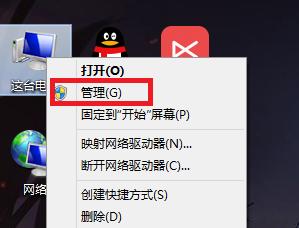
检查物理连接
1.确认网线是否插好
2.检查路由器是否工作正常
3.查看电脑是否连接了正确的无线网络
重启网络设备
1.重启路由器和电脑
2.尝试使用其他设备连接网络
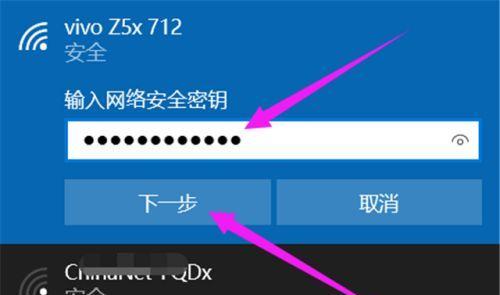
检查IP地址设置
1.查看IP地址是否正确获取
2.尝试手动设置IP地址和DNS服务器
查看防火墙设置
1.检查防火墙是否阻止了网络连接
2.关闭防火墙或添加例外规则
更新网络驱动程序
1.查看网络适配器是否正常工作
2.更新或重新安装网络驱动程序
清除DNS缓存
1.打开命令提示符窗口
2.输入命令清除DNS缓存
检查代理服务器设置
1.确认是否启用了代理服务器
2.禁用代理服务器或更换正确的代理设置
运行网络故障排除工具
1.使用系统自带的网络故障排除工具
2.按照提示修复网络连接问题
更新操作系统和应用程序
1.检查操作系统是否有可用的更新
2.更新应用程序和网络相关软件
检查网络供应商问题
1.联系网络供应商了解是否有网络故障
2.咨询专业人士以获得进一步帮助
检查网络设备设置
1.确保路由器设置正确
2.调整无线信号频道和加密方式
查找其他设备干扰
1.检查是否有其他设备干扰无线信号
2.将其他设备与路由器距离远离或关闭它们
重置网络设置
1.重置网络适配器设置
2.重新设置无线网络连接
尝试其他网络连接方式
1.尝试使用手机热点作为替代网络连接方式
2.使用有线连接代替无线连接
寻求专业帮助
1.如果以上方法都无法解决问题,可以寻求专业帮助
2.请联系网络技术支持人员或就近的计算机维修中心寻求进一步的协助
当我们遇到网络已连接但无法上网的问题时,首先要进行一系列的排查和修复步骤,包括检查物理连接、重启网络设备、检查IP地址设置、查看防火墙设置等。如果问题仍无法解决,可以尝试更新网络驱动程序、清除DNS缓存、检查代理服务器设置等。如果以上方法都无效,可以考虑重置网络设置、尝试其他网络连接方式或寻求专业帮助。通过这些方法,我们可以更好地解决网络连接问题,保证我们的工作和生活的正常进行。
随着互联网的普及,网络已成为我们生活和工作中不可或缺的一部分。然而,有时候我们会遇到网络已连接但无法上网的问题,这给我们的生活带来了一定的困扰。本文将为大家介绍一些解决这类问题的方法,希望能帮助大家顺利解决网络连接的困扰。
一:排查物理连接问题
我们需要检查电脑或其他设备是否与路由器通过正确的物理连接进行连接,包括网线或无线连接。确保网线或无线适配器插头是否松动,是否与相应端口配对。如果有需要,可以更换网线或无线适配器进行测试。
二:重启路由器和设备
有时候,网络连接问题可能是由于路由器或设备的临时故障引起的。尝试通过重新启动路由器和相关设备来解决问题。关闭路由器的电源并等待几分钟,然后重新插入电源并等待路由器完全启动。接着,逐个重启与路由器连接的设备,等待它们重新连接并尝试上网。

三:检查网络设置
在某些情况下,网络连接问题可能是由于不正确的网络设置引起的。打开设备的网络设置界面,确保已启用正确的网络连接选项。检查IP地址、子网掩码、网关和DNS服务器等设置是否正确。如果不确定如何设置,可以联系网络服务提供商或查看相关设备的说明书进行设置。
四:清除DNS缓存
DNS缓存有时会导致网络连接问题。打开命令提示符(在Windows系统中按下Win键+R,然后输入"cmd")或终端(在Mac系统中点击“Finder”-“应用程序”-“实用工具”-“终端”),输入命令"ipconfig/flushdns"(Windows)或"sudodscacheutil-flushcache"(Mac),清除DNS缓存并重新启动设备。
五:检查防火墙和安全软件设置
有时候,防火墙和安全软件会对网络连接造成干扰。检查防火墙和安全软件的设置,确保它们允许设备进行网络连接和上网。如果需要,可以临时禁用防火墙和安全软件进行测试。
六:更新网络驱动程序
过时的网络驱动程序也可能导致网络连接问题。打开设备管理器(在Windows系统中按下Win键+R,然后输入"devmgmt.msc"),找到并展开"网络适配器"选项。右键点击网络适配器,选择"更新驱动程序",并按照提示进行更新。
七:使用网络故障排除工具
许多操作系统都提供了网络故障排除工具,可以帮助我们快速定位并解决网络连接问题。打开网络故障排除工具,按照提示进行操作,它会自动检测和修复一些常见的网络连接问题。
八:重置网络设置
如果经过以上方法仍无法解决网络连接问题,可以尝试重置设备的网络设置。打开设备的网络设置界面,找到并选择"重置网络设置"选项,然后按照提示进行操作。请注意,这将清除设备上的所有网络设置,并重新配置它们。
九:联系网络服务商
如果经过以上方法仍然无法解决网络连接问题,可能是由于网络服务商的问题引起的。及时联系网络服务商,向他们报告问题并寻求技术支持。他们可能需要对路由器、设备或其他网络设备进行进一步的检查和维修。
十:检查周边设备干扰
有时候,其他电子设备或无线信号可能会干扰网络连接。移动电视、微波炉、无线电话等设备都可能干扰无线信号的传输。将这些设备远离路由器和设备,或者调整它们的位置,以减少干扰。
十一:尝试使用其他网络连接方式
如果无法通过无线连接上网,可以尝试使用有线连接。通过网线将电脑直接连接到路由器,检查是否能够正常上网。如果可以,可能是无线连接的问题,可以尝试重新设置无线连接或更换无线适配器。
十二:检查网络服务商的网络状态
有时候,网络连接问题可能是由于网络服务商的故障引起的。可以访问网络服务商的官方网站或拨打客服电话,了解他们是否有网络故障或维护计划,并确认是否与你所在地区的网络连接问题相关。
十三:检查帐户和服务费用状态
某些情况下,网络连接问题可能与帐户或服务费用的状态有关。检查网络服务商发送的账单和通知,确保帐户没有欠费或过期。如果需要,及时缴纳费用或更新服务。
十四:调整路由器设置
尝试调整路由器的设置,例如更改信道、更新固件、修改安全设置等,以改善网络连接质量。这些设置可能因路由器品牌和型号而异,建议参考相关设备的说明书或咨询网络服务商进行设置。
十五:
在面对网络已连接但不可上网问题时,我们可以尝试多种方法来解决。排查物理连接问题,并重启路由器和设备。检查网络设置、清除DNS缓存、检查防火墙和安全软件设置等。如果问题仍未解决,可以尝试使用网络故障排除工具、重置网络设置或联系网络服务商寻求支持。还可以检查周边设备干扰、尝试其他网络连接方式等。希望以上方法能帮助大家解决网络连接的问题,畅享互联网的便利。
版权声明:本文内容由互联网用户自发贡献,该文观点仅代表作者本人。本站仅提供信息存储空间服务,不拥有所有权,不承担相关法律责任。如发现本站有涉嫌抄袭侵权/违法违规的内容, 请发送邮件至 3561739510@qq.com 举报,一经查实,本站将立刻删除。